모두 승인 받으셨는지요? 승인되셨으면 'Welcome to Google AdSense'라는 제목의 메일이 애드센스 계정을 가입한 메일주소로 날아옵니다. 기본적으로 이러한 것들을 해야한다, 뭐 그런 내용들입니다. 특별한 내용은 없고, 그냥 승인되었다는 사실을 알려주는 정도입니다.
자, 그렇다면 이제 광고 코드를 블로그에 삽입해볼 시간입니다. 그렇기에 앞서서 일단 광고 코드를 생성받을 필요가 있습니다. 어떻게 생성받는지 부터 알아보도록 하겠습니다.
광고 코드 발급 받기
1. 애드센스 홈페이지에서 로그인을 합니다. [링크]
2. 내 광고로 들어갑니다.
3. 새 광고 단위를 클릭해서 들어갑니다.
4.
a. 광고 단위를 구분할 이름을 작성합니다.
b. 광고 유형 및 크기의 예 보기를 들어가셔서 어떤 종류가 있는지 살펴보신 후 어느 유형과 크기가 알맞을지 확인 후 선택합니다. 참고로 많이 사용하는 크기는 블로그 포스트 상단에 위치시킬 수 있는 중간 직사각형(300x250), 블로그 코멘트 작성란 위의 배너(468x60)와, 사이드바에 위치 시킬 수 있는 배너(125x125)입니다. 대체 광고는 원하는 페이지를 출력시킬수도 있지만 일반적인 경우 빈칸으로 표시하는 것이 가장 무난합니다.
c. 광고 스타일을 설정합니다. 본인의 블로그에 맞게 설정하시면 됩니다.
d. 저장 및 코드 생성을 클릭하시면, 코드가 발급됩니다.
5. 발급받은 코드를 확인할 수 있습니다.
블로그에 발급받은 애드센스 코드 삽입하기
1. 티스토리 관리자 페이지에서 HTML/CSS 편집하기로 들어간 후 '##_article_rep_desc_##'를 찾습니다. 그 소스 위에 원하시는 경우에 알맞게 소스를 넣어주시면 됩니다.
2-a. 광고를 하나만 넣고 싶은 경우 : <div class="google_ad">소스코드 삽입</div>
2-b. 광고 2개를 동시에 넣고 싶은 경우 : <div class="googld_ad"><table width="100%"><tr> <td width="50%">소스코드 삽입</td> <td width="50%"> 소스코드 삽입</td> </tr> </table></div>
1. 티스토리 관리자 페이지에서 HTML/CSS 편집하기로 들어간 후 '##_article_rep_desc_##'를 찾습니다.
2. 그 소스 아래에 <center>소스코드 삽입</center>를 통해 삽입해 줍니다.
c. 사이드바 상단에 삽입하기
1. 티스토리 관리자 페이지에서 사이드바로 들어갑니다.
2. 태그입력기를 사이드바에 삽입한 후, 편집을 통해 소스코드를 입력해 줍니다.
※ 이전의 포스트에서 언급했지만, 애드센스의 경우 포스트 내용을 자동으로 분석하여 최적의 광고를 매칭하여 방문자의 화면에 뿌려줍니다. 따라서, 블로그의 어디서부터 어디까지가 내용인지를 지정해줘야 합니다. HTML/CSS 편집하기에서 '##_article_rep_desc_##'를 찾으신 후, 그 위로 <!-- google_ad_section_start -->, 그 아래로 <!-- google_ad_section_end --> 이라고 수정해주셔야 합니다. 즉,
<!-- google_ad_section_start --> [ ##_article_rep_desc_## ] <!-- google_ad_section_end -->
와 같은 형태로 되어야 합니다.
'Blog Tip > Basic' 카테고리의 다른 글
| 블로그 방문자 늘리기 - 4. 네이트에 블로그 등록하기 (1804) | 2012.11.27 |
|---|---|
| 블로그 방문자 늘리기 - 3. 구글에 블로그 등록하기 (325) | 2012.11.26 |
| 블로그 방문자 늘리기 - 2. 다음에 블로그 등록하기 (1459) | 2012.11.26 |
| 블로그 방문자 늘리기 -1. 네이버에 블로그 등록하기 (1410) | 2012.11.24 |
| 블로그로 수익을, 구글 애드센스(AdSense) 가입하기 (974) | 2012.11.21 |








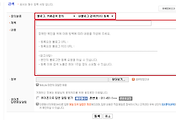
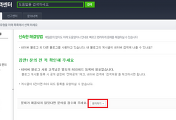

댓글